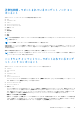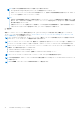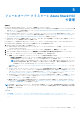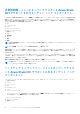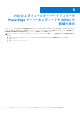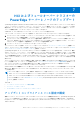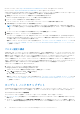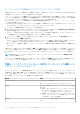Users Guide
Table Of Contents
- Dell EMC OpenManage Integration with Microsoft Windows Admin Centerバージョン1.1.1 ユーザーズ ガイド
- OpenManage Integration with Microsoft Windows Admin Centerの概要
- OpenManage Integration with Microsoft Windows Admin Centerをお使いになる前に
- Dell EMC OpenManage Integration with Microsoft Windows Admin Centerに必要なポート
- Dell EMC PowerEdgeサーバーの管理
- フェールオーバー クラスターとAzure Stack HCIの管理
- HCIおよびフェールオーバー クラスターのPowerEdgeサーバーおよびノードのiDRACの詳細の表示
- HCIおよびフェールオーバー クラスターのPowerEdgeサーバーとノードのアップデート
- トラブルシューティング
- OMIMSWAC拡張ログの可用性
- アップデート操作ログの可用性
- インベントリー情報をフェッチするために必要なファイルをターゲット ノードにコピーすることはできません。
- iDRACから正常性およびハードウェア インベントリーを取得できません。
- 点滅または点滅解除操作用のディスクを完了または選択できません。
- ライセンスのステータスが不明またはライセンスなし
- サーバー操作およびクラスター対応アップデート操作に必要なコンポーネントをダウンロード中にジョブが失敗しました。
- アップデート中にCredSSPが失敗しました
- コンプライアンス レポートの生成中にジョブが失敗しました
- 選択したコンポーネントのアップデート中にジョブが失敗しました。
- Dell EMC PowerEdgeサーバーの世代の特定
- Dell EMC へのお問い合わせ
- 用語集
- 付録
ことを確認します。[管理に使用する資格情報]の選択に関する詳細については、Microsoft のマニュアルの「Windows 管理セン
ターを使ってみる」を参照してください。
● ターゲット ノードをアップデートする前に、ワークロードを十分に考慮します。
● ターゲット ノードのインベントリー情報が取得されていることを確認します。
● iDRAC ロックダウン モードが無効になっていることを確認します。iDRAC システム ロックダウン モードを無効にするには、
iDRAC ドキュメントを参照してください。
● SAS-RAID_Driver については、次のことを確認してください。
○ SATA コントローラーが RAID モードに設定されている。
○ NVMe PCIe SSD が RAID モードに設定されている。
RAID モードの設定の詳細については、「付録」を参照してください。
● アップデートするターゲット ノードに WAC がインストールされていないことを確認します。
● ターゲット ノードの IP アドレス、ホスト名、および完全修飾ドメイン名(FQDN)を使用してターゲット ノードに到達可能であ
ることを確認します。
メモ: ターゲット ノードに到達できない場合、ターゲット ノードのアップデートが実行されると、アップデート ステータス
が失敗と表示されることがあります。この場合、アップデートの直後にターゲット ノードを再起動してコンプライアンスを
再実行すると、ターゲット ノード コンポーネントの状態が対応と表示される一方、ターゲット ノード全体のアップデート ス
テータスが失敗として表示される場合があります。
メモ: WAC がインストールされているターゲット ノードのアップデートは推奨されません。このシナリオをサポートするには、
別の(WAC に関連しない)ターゲット ノードに WAC をインストールして、アップデートを完了します。
メモ: コンプライアンスまたはアップデートの進行中は、同一のターゲット ノードに MS WAC Update ツールからのアップデー
ト リクエストを含む場合は、そのターゲット ノードでそれ以上のコンプライアンス タスクまたはアップデート タスクを実行す
ることはできません。
手順 1:コンプライアンス レポートの生成 - ターゲット ノード コンポーネ
ント
ターゲット ノードのコンプライアンス レポートを生成するには[アップデート]>[アップデート ソース]を選択し、次の手順に
従って、使用可能なオフラインまたはオンラインのカタログ オプションのいずれかを選択します。
オンライン カタログを使用したコンプライアンス レポートの生成
オンライン カタログを使用するには、プロキシ設定の有無にかかわらず、OMIMSWAC がインターネットに接続されている必要が
あります。インターネットに接続されている OMIMSWAC で、[アップデート ソース]ドロップダウン リストのオンライン カタロ
グ オプションを使用して、カタログを自動的にダウンロードすることができます。
コンプライアンスの詳細を表示するには、次のアクションを実行する必要があります。
1. [アップデート]>[アップデート ソース]で、使用可能なオンライン カタログ オプションのいずれかを選択します。
ターゲット ノードに基づいて、対応するオンライン カタログがデフォルトで選択されています。
次のように、使用可能なオンライン カタログは接続されているターゲット ノード/クラスターによって異なります。
● PowerEdge サーバーおよび PowerEdge サーバーを含むクラスターの場合:PowerEdge サーバーの検証済みバージョンのコンポ
ーネントが含まれている Dell EMC エンタープライズ カタログ。
● MX サーバーの場合:PowerEdge MX モジュラーの検証済みバージョンのコンポーネントが含まれている Dell EMC MX ソリュ
ーションカタログ。
● Azure Stack HCI クラスター ノードの場合:AX ノードおよび Storage Spaces Direct Ready Node の検証済みバージョンのコン
ポーネントが含まれている Dell EMC Azure Stack HCI ソリューション カタログ。
使用可能なカタログの詳細については、「付録」を参照してください。
2. [次:コンプライアンスの詳細]を選択して、コンプライアンス レポートを生成します。
OMIMSWAC はカタログをダウンロードし、[設定]タブで構成された DSU ツールおよび IC ツールを収集して、コンプライアンス
レポートを生成します。DSU ツールおよび IC ツールが[設定]で構成されていない場合、OMIMSWAC が
www.downloads.dell.com からダウンロードし、コンプライアンス レポートを生成します。
コンプライアンスの詳細が割り出され、[アップデート] > [コンプライアンスの詳細]の下にあるレポートが使用可能になりま
す。コンプライアンス レポートの詳細については、「コンプライアンス レポートの表示」を参照してください。
HCI およびフェールオーバー クラスターの PowerEdge サーバーとノードのアップデート 19